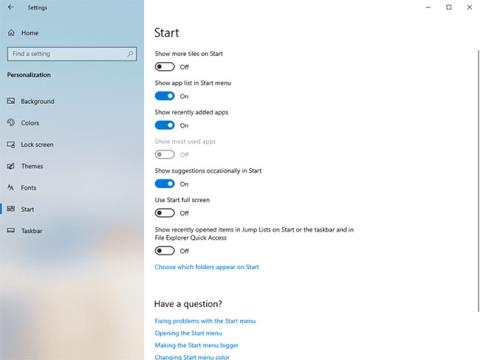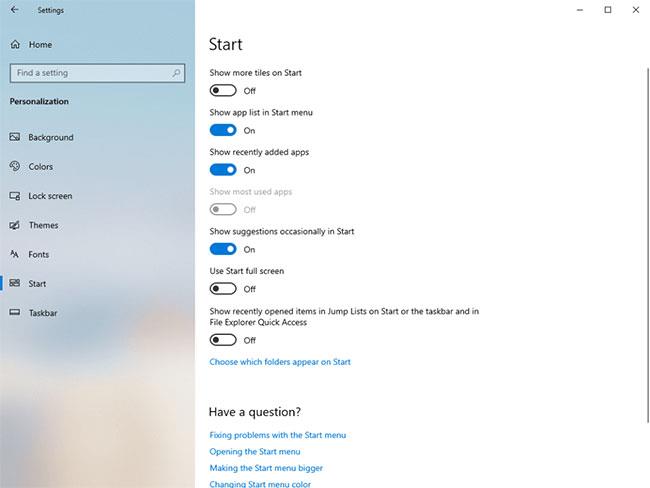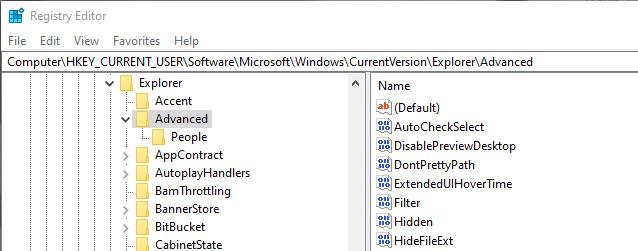Εάν δεν σας αρέσει να εμφανίζονται αρχεία στα Πρόσφατα Αντικείμενα και Συχνά Μέρη , μπορείτε να απενεργοποιήσετε αυτά τα στοιχεία. Δείτε πώς μπορείτε να απενεργοποιήσετε τα Πρόσφατα στοιχεία και τις συχνές θέσεις στα Windows.
Όταν ανοίγετε οποιοδήποτε αρχείο στα Windows, θα αποθηκευτεί στη λίστα Πρόσφατα στοιχεία. Το ίδιο ισχύει και για τα Συχνά Μέρη. Η μόνη διαφορά είναι ότι το Frequent Places θα εμφανίζει και άλλα πράγματα, όπως ιστότοπους, φακέλους, κ.λπ. στους οποίους προσπελάσατε πρόσφατα. Μπορείτε να αποκτήσετε πρόσβαση στα Πρόσφατα στοιχεία απευθείας από το μενού Έναρξη, τη λίστα μετάβασης και την Εξερεύνηση αρχείων. Για Συχνά μέρη, μπορείτε να αποκτήσετε πρόσβαση στις τοποθεσίες στη Λίστα μετάβασης και τη Γρήγορη πρόσβαση του File Explorer.
Παρόλο που οι λειτουργίες Πρόσφατα αντικείμενα και Συχνά μέρη σάς επιτρέπουν να έχετε γρήγορη πρόσβαση στα πιο χρήσιμα αρχεία και τοποθεσίες, σπάνια τα χρησιμοποιείτε. Όχι μόνο αυτό, εάν μοιράζεστε το σύστημά σας με άλλους χρήστες, αυτές οι λειτουργίες μπορεί να δημιουργήσουν ένα μικρό πρόβλημα απορρήτου.
Επομένως, εάν δεν χρησιμοποιείτε συχνά Πρόσφατα αντικείμενα και Συχνά μέρη ή δεν τα χρησιμοποιείτε ποτέ, ακολουθήστε τα παρακάτω βήματα για να απενεργοποιήσετε τα Πρόσφατα αντικείμενα και τα Συχνά Μέρη .
Απενεργοποιήστε τα πρόσφατα στοιχεία και τις συχνές θέσεις στις Ρυθμίσεις
Η εφαρμογή Ρυθμίσεις παρέχει έναν απλό τρόπο για να απενεργοποιήσετε τα Πρόσφατα στοιχεία και τις συχνές θέσεις στα Windows 10 . Το μόν�� που έχετε να κάνετε είναι να γυρίσετε ένα κουμπί.
1. Ανοίξτε την εφαρμογή Ρυθμίσεις στον υπολογιστή σας πατώντας τη συντόμευση Win+ Iή κάνοντας αναζήτηση στο μενού Έναρξη. Μπορείτε επίσης να το ανοίξετε από το μενού Win+ X.
2. Στην εφαρμογή Ρυθμίσεις , μεταβείτε στη σελίδα Εξατομίκευση > Έναρξη . Σε αυτήν τη σελίδα, αλλάξτε το διακόπτη "Εμφάνιση πρόσφατα ανοιγμένων στοιχείων στις λίστες μετάβασης στην Έναρξη ή στη γραμμή εργασιών και στον Εξερεύνηση αρχείων Γρήγορη πρόσβαση" στη θέση Απενεργοποίηση .
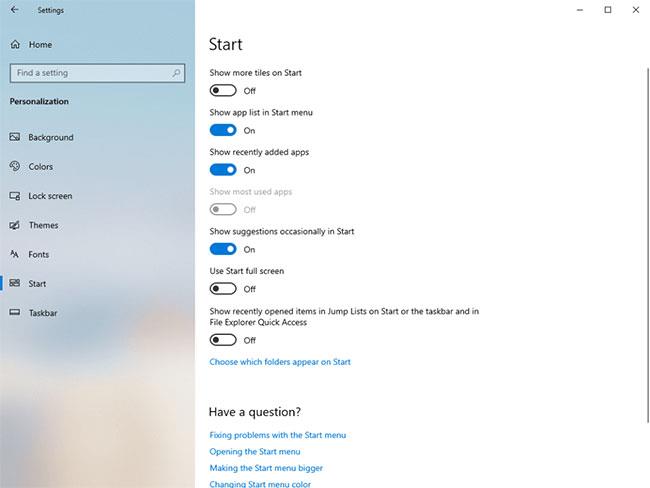
Κάντε εναλλαγή του διακόπτη "Εμφάνιση πρόσφατα ανοιγμένων στοιχείων στις λίστες μετάβασης στην Έναρξη ή στη γραμμή εργασιών και στον Εξερεύνηση αρχείων Γρήγορη πρόσβαση" στη θέση Απενεργοποίηση.
3. Κλείστε την εφαρμογή Ρυθμίσεις .
Από εδώ και στο εξής, δεν θα βλέπετε πλέον Πρόσφατα αντικείμενα και Συχνές θέσεις στο μενού Έναρξη, στη γραμμή εργασιών ή στην Εξερεύνηση αρχείων.
Απενεργοποιήστε τα πρόσφατα στοιχεία και τις συχνές θέσεις χρησιμοποιώντας τον Επεξεργαστή Μητρώου
Αν ψάχνετε για μια εναλλακτική μέθοδο, μπορείτε να χρησιμοποιήσετε τον Επεξεργαστή Μητρώου για να απενεργοποιήσετε τα Πρόσφατα στοιχεία και τις συχνές θέσεις . Το μόνο που έχετε να κάνετε είναι να δημιουργήσετε μια τιμή (Value) και να αλλάξετε τα δεδομένα τιμής της (Value Data). Αυτό είναι αρκετά εύκολο. Για να είστε ασφαλείς, δημιουργήστε αντίγραφα ασφαλείας του μητρώου πριν κάνετε οποιεσδήποτε αλλαγές.
1. Αναζητήστε τον "Επεξεργαστή Μητρώου" στο μενού "Έναρξη" και κάντε κλικ στο αποτέλεσμα για να ανοίξετε τον Επεξεργαστή Μητρώου. Στον Επεξεργαστή Μητρώου , επικολλήστε την παρακάτω διαδρομή στη γραμμή διευθύνσεων και κάντε κλικ Enterγια να μεταβείτε στον φάκελο Για προχωρημένους .
HKEY_CURRENT_USER\Software\Microsoft\Windows\CurrentVersion\Explorer\Advanced
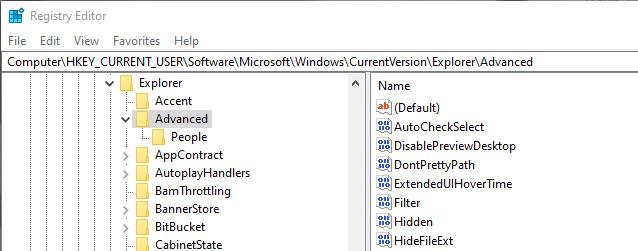
Μεταβείτε στο φάκελο Για προχωρημένους
2. Τώρα, κάντε δεξί κλικ στο φάκελο Advanced και επιλέξτε New > DWORD Value . Ονομάστε τη νέα τιμή "Start_TrackDocs".
3. Κάντε διπλό κλικ στην τιμή Start_TrackDocs και βεβαιωθείτε ότι τα δεδομένα της τιμής έχουν οριστεί σε "0".
4. Κλείστε τον Επεξεργαστή Μητρώου και επανεκκινήστε τα Windows.
Από αυτό το σημείο και μετά, τα Windows δεν θα παρακολουθούν πλέον τα αρχεία σας και έχετε απενεργοποιήσει με επιτυχία τα Πρόσφατα στοιχεία και τα Συχνά Μέρη . Εάν θέλετε να ενεργοποιήσετε ξανά τις δυνατότητες, αλλάξτε τα δεδομένα τιμής σε "1" ή διαγράψτε την τιμή.
Ανατρέξτε στα ακόλουθα άρθρα για περισσότερες πληροφορίες:
- 4 τρόποι στο άρθρο θα βοηθήσουν τα Windows 10 σας "τόσο γρήγορα όσο ο άνεμος"
Ελπίζω αυτό το άρθρο να είναι χρήσιμο για εσάς!